既然我们已经学会了填充Excel的文本框了,那么我们也应该学习着给Excel2007的文本框加一个边框,包括给边框加一个颜色,具体步骤看下面:
1、边框线条
设置文本框边框线条的操作步骤如下:
步骤1 将鼠标指针在文本框范围内单击,然后单击“格式”功能选项。
步骤2 单击“形状样式”功能组中的“形状轮廓”工具按钮,在下拉列表中指向“粗细”命令,然后在其级联菜单中单击选择线条粗细按钮,如图1所示。
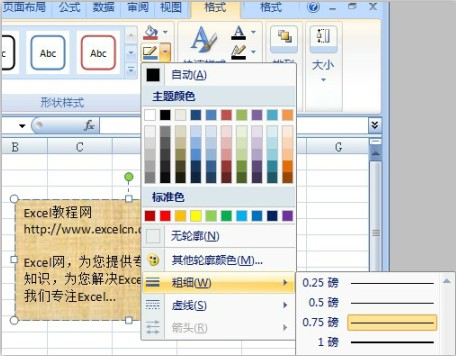
图1
步骤3 单击“形状样式”功能组中的“形状轮廓”工具按钮,在下拉列表中指向“虚线”命令,然后在其级联菜单中单击选择线条样式按钮,如图2所示。
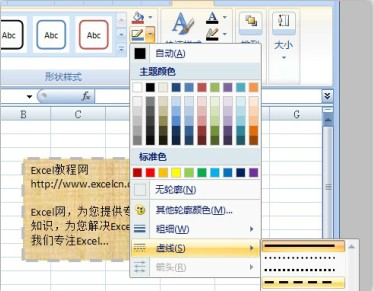
图2
2、边框颜色
设置文本框边框线条颜色的操作步骤如下:
步骤1 将鼠标指针在文本框范围内单击,然后单击“格式”功能选项。
步骤2 单击“形状样式”功能组中的“形状轮廓”工具按钮,在下拉列表中单击选择颜色,如图3、图4所示。
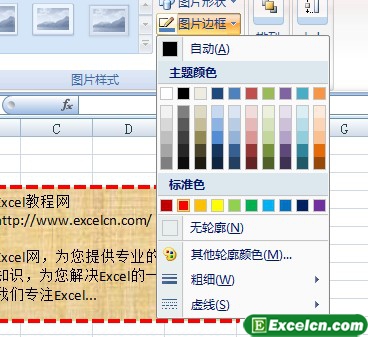
图3
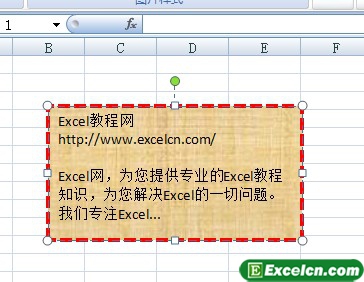
图4
给Excel2007的文本框加一个边框,也设置了边框的粗细,线型,颜色,学到现在你是不是不会在认为Excel这个软件只是一个表格了吧,后面还有更多的功能将为大家一一讲解。




